3DS Max渲染教程-欧式客厅夜景渲染教程(30)
来源:互联网 作者:未知 发布时间:2010-09-16 20:09:13 网友评论 0 条
(6)通过复制的方式将刚才所选择的区域画面复制到图像中,然后按快捷键Ctrl+T,利用“自由变换”和“斜切”命令对复制过来的图像进行比例调整,如图所示。
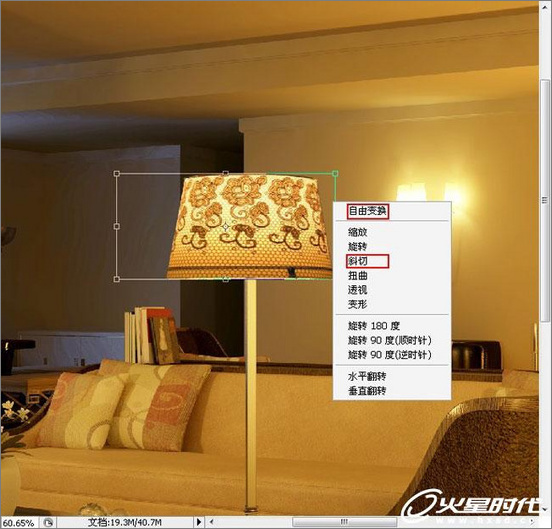
调整素材图像的比例
(7)再将此素材图像复制出两个,通过上面的方法进行同样的调整,通过调整,最后得到效果如图所示。
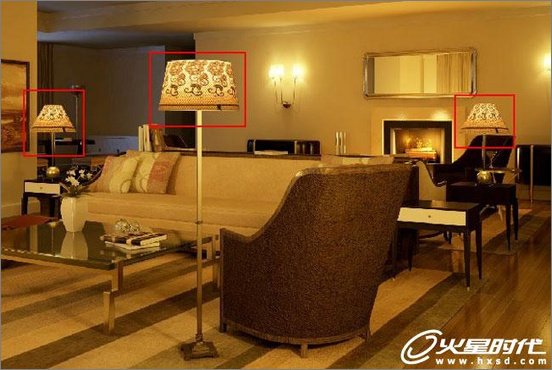
调整后的效果
技巧与提示:其实灯罩的效果可以在材质制作的时候就可以直接将它制作出来,如果大家为了节约渲染时间或者在以后的后期处理过程中发现在没有灯罩效果的时候,画面不太美观时,就可以运用这里所讲述的方法来进行处理了。
(8)为了更方便的对画面整体进行修改,需要将这三个图层合并到“背景副本图层”中,在图层面板中选择这些图层,然后单击鼠标邮件,在弹出的对话栏中选择“合并图层”命令将它们合并到一个图层中,如图所示。
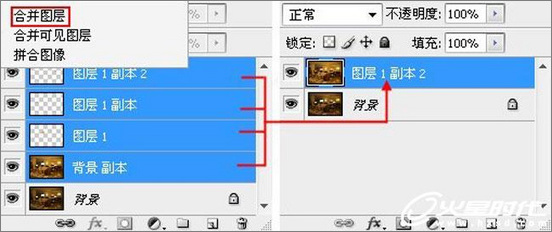
合并图层
- 2010-08-17
- 2010-08-17
- 2009-10-20
- 2009-10-20
- 2010-11-20
- 2009-10-17
- 2009-11-07
- 2009-10-20
- 2009-10-20
- 2009-10-20
- 2009-10-20
- 2009-10-20
- 2009-10-20
- 2009-10-15
- 2009-10-16
关于我们 | 联系方式 | 广告服务 | 免责条款 | 内容合作 | 图书投稿 | 招聘职位 | About CG Time
Copyright © 2008 CGTime.org Inc. All Rights Reserved. CG时代 版权所有